如何定制代码着色方案
发布时间: 2024-04-15 00:43:36 阅读量: 93 订阅数: 45 


易语言代码配色方案
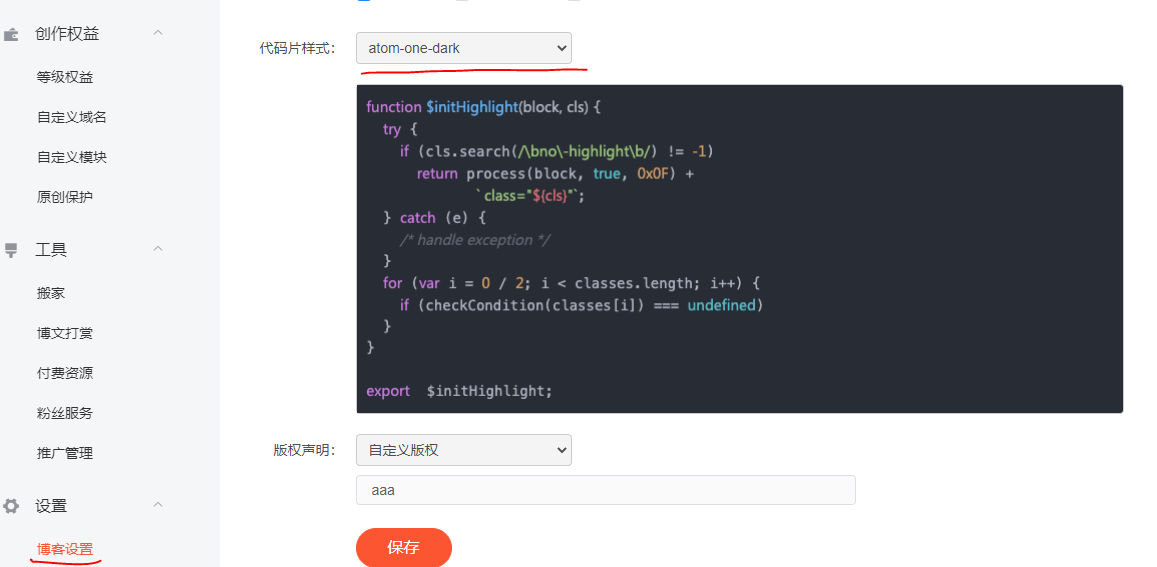
# 1. 理解代码着色的重要性
代码着色方案在编程中起着至关重要的作用。首先,通过合适的着色方案能够提高代码的可读性,让不同部分的代码更易于区分。其次,着色方案能够帮助我们强调关键信息,例如变量、函数名等,使其更加突出。设计着色方案时,我们需要考虑用户的使用习惯,确保色彩搭配符合大众喜好。同时,选择合适的配色方案也至关重要,不仅要考虑配色的美观性,还要注意颜色的对比度,以确保在不同背景下都能清晰显示代码。
在本章后续内容中,我们将深入探讨选择适合的代码编辑器、定制化代码着色方案以及调试优化着色方案的具体方法和技巧。
# 2. 选择适合的代码编辑器
在编写代码时,选择一个适合自己习惯和需求的编辑器非常重要。不同编辑器提供了各种不同的代码着色方案,让我们一起来探索一下各种编辑器的着色方案设置。
#### Visual Studio Code
##### 默认主题
Visual Studio Code(简称 VS Code)作为一个功能强大的开源编辑器,自带了多种主题选择供用户使用。其中默认的 Dark+主题,采用了深色背景和醒目的前景色,使得代码高亮显示更加清晰。
##### 定制化选项
除了默认主题外,VS Code还支持用户自定义主题。通过在设置中调整各种参数,比如文本颜色,边框颜色等,用户可以根据自己的喜好和习惯定制出独特的代码着色方案。
#### Sublime Text
##### 预设主题
Sublime Text是一款轻量级但功能强大的编辑器,它内置了多种主题供用户选择。用户可以通过菜单栏的preferences选项来快速切换不同的主题,比如 Monokai、Solarized等。
##### 插件定制
Sublime Text支持用户通过安装插件来扩展编辑器的功能,其中包括代码着色方案的定制。通过安装特定的插件,用户可以实现更加个性化的代码高亮显示,满足自己对于代码外观的要求。
#### IntelliJ IDEA
##### 内置主题
作为一款专业的 Java IDE,IntelliJ IDEA也提供了多种内置主题供用户选择。用户可以在设置中轻松切换不同的主题,比如 Darcula、IntelliJ等,以满足不同用户的喜好。
##### 自定义色彩
除了内置主题外,IntelliJ IDEA还支持用户自定义色彩方案。用户可以在编辑器设置中调整不同的语法元素的颜色,如关键字、变量、注释等,以实现个性化的
0
0





